Guía de Tarea de Presentación Visual Serial Rápida (RSVP)
La tarea de presentación visual serial rápida (RSVP) es un método para mostrar textos o imágenes en la pantalla central que se presentan en rápida sucesión. Se requiere que los observadores lean o identifiquen el objetivo lo más rápido posible en la secuencia y se utilizan notablemente en el campo de la lingüística, la neurociencia y la psicología cognitiva. Este paradigma se utiliza comúnmente para examinar las tasas de lectura individuales, evaluar discapacidades visuales, dislexia e investigación sobre la atención (por ejemplo, parpadeo atencional, ceguera por repetición). Hay muchas maneras diferentes de establecer la tarea RSVP dependiendo de la investigación del investigador, pero la guía actual creará una tarea que requiere detectar la repetición de palabras lo más rápido posible (ver Figura 1 a continuación).
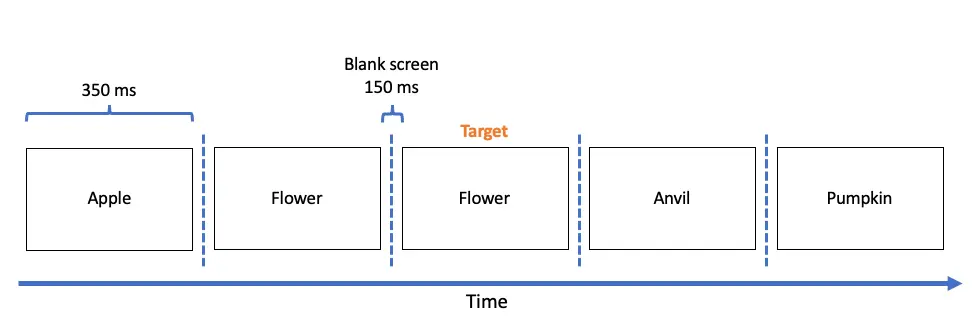 Figura 1. Representación esquemática de la tarea principal de repetición de palabras. Las palabras repetidas sirven como el objetivo en la tarea de identificación (por ejemplo, “Flor”).
Figura 1. Representación esquemática de la tarea principal de repetición de palabras. Las palabras repetidas sirven como el objetivo en la tarea de identificación (por ejemplo, “Flor”).
A diferencia de los experimentos anteriores que requerían asignar manualmente textos e imágenes, utilizaremos la función de Marco de Datos en Labvanced para permitir que el programa haga referencia a la hoja de datos CSV y presente las palabras de acuerdo con su estructura preparada. El Marco de Datos de Labvanced es una función en constante mejora en la plataforma que permitirá una presentación de estímulos más eficiente y evitar errores durante la configuración de estímulos. Usando la función de Marco de Datos, la guía actual se dividirá en cuatro partes, que comprenden:
- Preparación del Marco de Datos
- Configuración de Cuadros
- Configuración de Estímulos
- Configuración de Eventos
Como se indica en la primera figura arriba, la secuencia de visualización de pruebas se compondrá de:
- Cuadro 1: 500 ms de la cruz de fijación
- Cuadro 2: 350 ms de la presentación de la primera palabra (referenciada por el Marco de Datos)
- Cuadro 3: 150 ms de una pantalla en blanco
- Cuadro 4: 350 ms de la segunda palabra
- Cuadro 5: 150 ms de una pantalla en blanco
- Cuadro 6: 350 ms de la tercera palabra
- Cuadro 7: 150 ms de una pantalla en blanco
- Cuadro 8: 350 ms de la cuarta palabra
- Cuadro 9: 150 ms de una pantalla en blanco
- Cuadro 10: 350 ms de la quinta palabra
Más allá de esta guía paso a paso, la plantilla de estudio completa también está disponible usando este link. Con ese contexto e introducción, vamos a crear el Marco de Datos de este estudio.
Parte I: Preparación del Marco de Datos y configuración de variables
Para preparar el Marco de Datos en Labvanced, prepararemos una hoja de Google separada. Aquí, enumeraremos las cadenas de palabras que presentaremos, y la figura a continuación representará las palabras que usaremos para la construcción de la tarea actual (ver Figura 2 a continuación). Vale la pena mencionar que cada palabra se presenta un número igual de veces como objetivo. La fila indica el número de pruebas que configuraremos, y cada columna representa cada cuadro para mostrar los textos. Por ejemplo, mostraremos la presentación serial de calabaza-avión-flor-flor-yunque en la primera prueba, con el segundo texto de flor sirviendo como el objetivo.
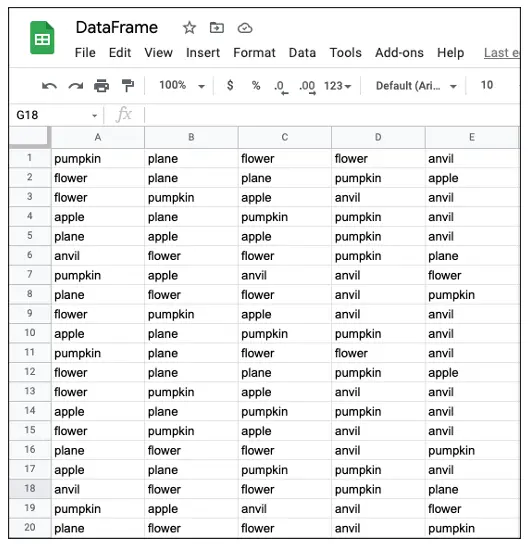
Figura 2. Visualización de la Hoja de Google con la configuración de texto para mostrar cada prueba respectiva de filas individuales. Tenga en cuenta que las 20 filas representadas servirán para la misma cantidad de pruebas en el editor de tareas.
Procediendo al Editor de Tareas de Labvanced, abriremos un nuevo marco de lienzo y crearemos algunas variables. Primero, haga clic en Agregar Variable en la parte superior derecha y proceda con las siguientes opciones representadas en la figura a continuación (ver Figura 3). Después, haga clic en el botón verde Editar Marco de Datos y seleccione Cargar Datos CSV 2D. Esto abrirá el Almacenamiento de Archivos de Labvanced, que transferirá los datos CSV de la Hoja de Google a este repositorio. Después de la transferencia, seleccione los mismos datos (nombrados DataFrame.csv en este caso) para completar la preparación del Marco de Datos. Proceda a hacer clic en Ok y guardar el Marco de Datos en la variable Marco de Datos.
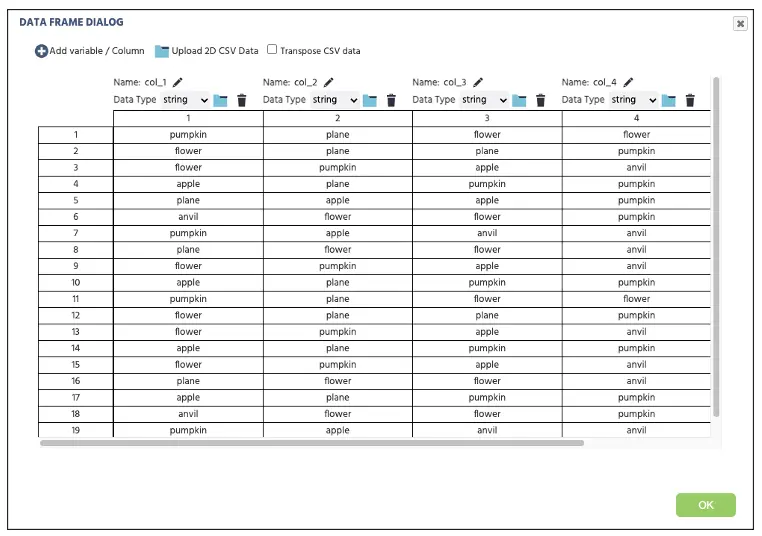 Figura 3. Visualización de la configuración del Marco de Datos de Labvanced transferido desde la Hoja de Google en la Figura 2.
Figura 3. Visualización de la configuración del Marco de Datos de Labvanced transferido desde la Hoja de Google en la Figura 2.
Antes de proceder a la siguiente parte, crearemos un par de variables más. Similar a los pasos anteriores, localice y haga clic en Agregar Variable. Nombramos la variable Word1 con el Tipo de Datos configurado como Cadena (ver Figura 4 a continuación). Repetiremos este paso cuatro veces más para las variables Word2, Word3, Word4 y Word5. Más adelante en esta guía, asignaremos cada columna del Marco de Datos a cada variable y las vincularemos a los cuadros para mostrar los textos RSVP.
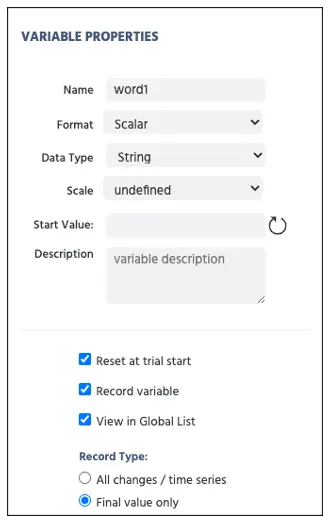
Figura 4. Visualización de la creación de la variable para word1 con el tipo de datos de cadena.
Parte II: Configuración de Cuadros
La segunda parte de esta guía implica la creación de cuadros que los observadores verán durante la participación. Nuevamente, la tarea actual seguirá el procedimiento general mencionado antes en la Figura 1 compuesto por 10 cuadros. Como se representa, una prueba comenzará con una cruz de fijación (cuadro 1) durante 500 ms, seguida de la presentación de cinco combinaciones de pantalla de texto (por ejemplo, cuadro 2) durante 350 ms seguido por el intervalo intertrial en blanco (por ejemplo, cuadro 3) durante 150 ms. Para crear estos cuadros, haremos clic en el botón Lienzo diez veces en la parte inferior de la pantalla de Labvanced (ver Figura 5A) y nombraremos cada cuadro (ver Figura 5B) de la siguiente manera:
- Cuadro 1: fijación
- Cuadro 2: word1
- Cuadro 3: en blanco
- Cuadro 4: word2
- Cuadro 5: en blanco
- Cuadro 6: word3
- Cuadro 7: en blanco
- Cuadro 8: word4
- Cuadro 9: en blanco
- Cuadro 10: word5
Después, ingresaremos 20 para el # Pruebas en Pruebas y Condiciones (ver Figura 5C) ya que presentamos veinte pruebas de flujo de texto como determinamos de la configuración del Marco de Datos. Con esto, ahora tenemos todos los cuadros necesarios para mostrar la secuencia de prueba. En la siguiente parte, añadiremos todos los estímulos en cada lienzo que los participantes verán durante su participación.
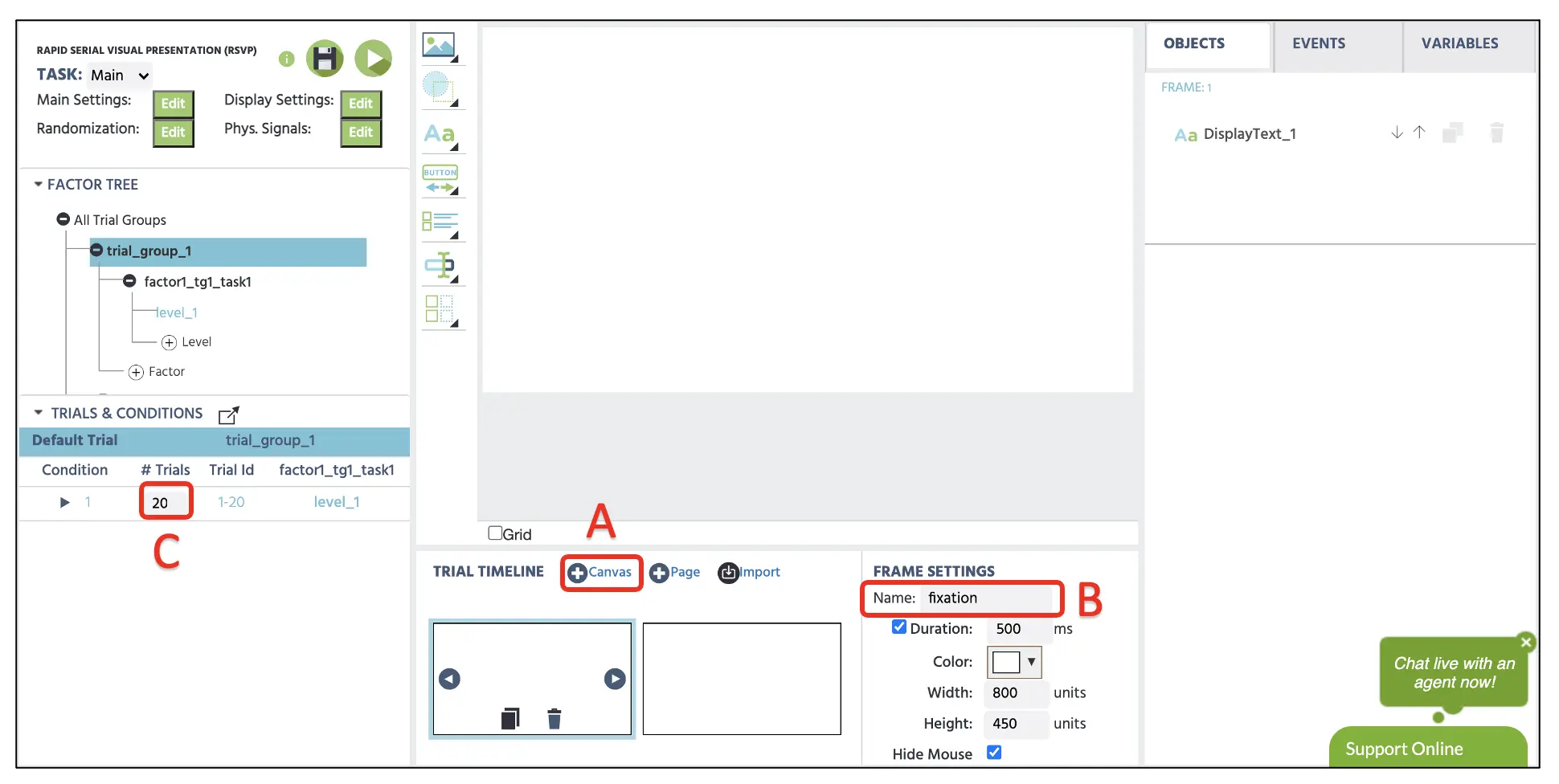 Figura 5. Visualización de la prueba de ejemplo con la creación del marco de lienzo (A), nombre del cuadro (B) y la entrada del número de pruebas (C).
Figura 5. Visualización de la prueba de ejemplo con la creación del marco de lienzo (A), nombre del cuadro (B) y la entrada del número de pruebas (C).
Parte III: Configuración de Estímulos (cruz de fijación, presentación de texto y duración del cuadro)
Cuadro 1
Con todos los cuadros que hemos preparado en la última parte, ahora configuraremos el estímulo individual en cada cuadro, comenzando con la cruz de fijación en el primer cuadro. Para crear una cruz de fijación, podemos comenzar haciendo clic en Mostrar Texto (ver Figura 6A) para implementar el cuadro de texto en el lienzo. Aquí, podemos escribir el + en el cuadro con un tamaño de fuente de color blanco 36 y posicionarlo en el centro de la pantalla. También podríamos escribir las coordenadas X & Y específicas del cuadro en las Propiedades del Objeto en el lado derecho para la posición central precisa. Si queremos subir la imagen que contiene la cruz de fijación o diferentes estímulos, la opción Medios (ver Figura 6B) puede presentar imágenes, videos, audios, etc. Por último, configuraremos 500 ms como duración de presentación insertando información numérica en el cuadro de duración debajo del nombre del cuadro.
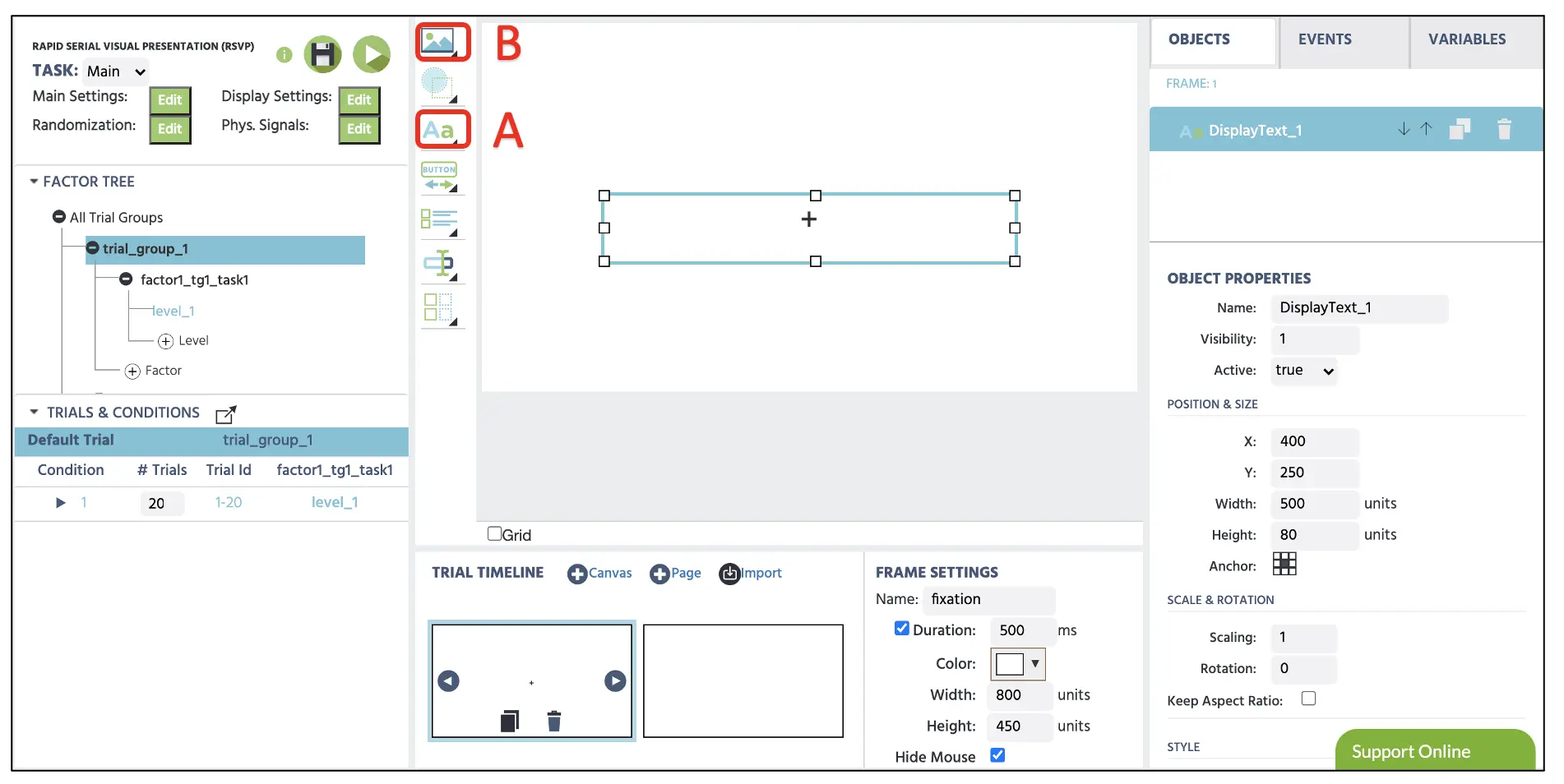 Figura 6. Visualización de la creación del cuadro de fijación con la opción Mostrar Texto (A). Las imágenes, videos y audios podrían presentarse a través de la opción Medios (B).
Figura 6. Visualización de la creación del cuadro de fijación con la opción Mostrar Texto (A). Las imágenes, videos y audios podrían presentarse a través de la opción Medios (B).
Cuadros 2, 4, 6, 8, 10 (presentación de texto)
En el segundo cuadro, presentaremos el texto vinculado al Marco de Datos. Similar al primer cuadro, configuraremos la visualización del texto en la posición de texto central. Borra el mensaje predeterminado dentro del cuadro de texto y haz clic en el ícono Insertar Variable (ver Figura 7 a continuación). Aquí, insertaremos la variable (por ejemplo, word1) que hemos establecido en la parte anterior correspondiente al nombre de cuadro idéntico (por ejemplo, insertar la variable word1 en el cuadro word1). Por último, configuraremos 350 en el cuadro de duración para el tiempo de presentación. Para los cuadros en blanco restantes (3, 5, 7, 9), solo colocaremos 150 en el cuadro de duración ya que estos cuadros solo sirven como el intervalo intertrial entre cada presentación de texto.
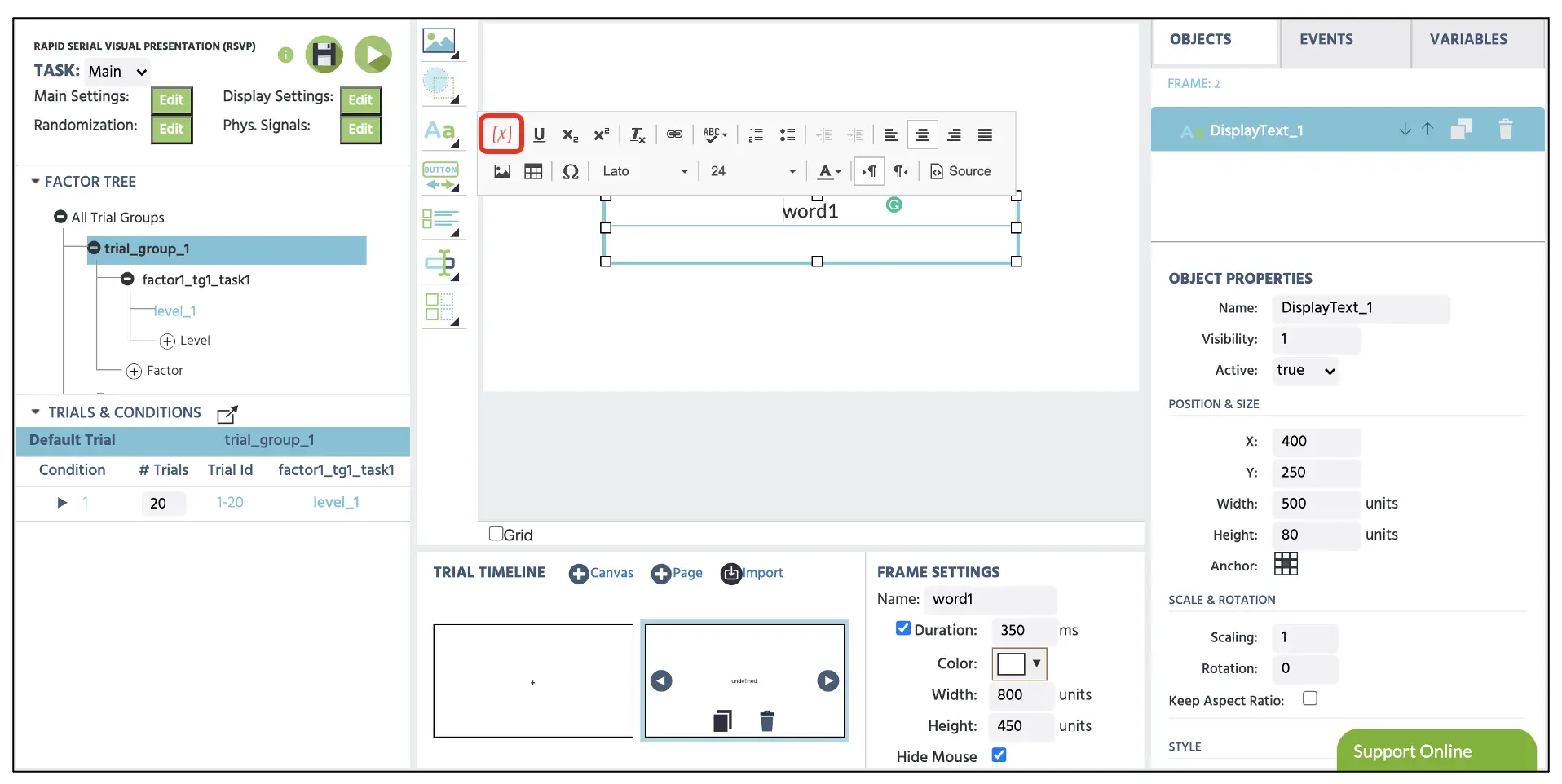 Figura 7. Visualización de la configuración de texto con variable word1 insertada. El cuadro rojo indica el ícono Insertar Variable para vincular una variable particular a la visualización del texto.
Figura 7. Visualización de la configuración de texto con variable word1 insertada. El cuadro rojo indica el ícono Insertar Variable para vincular una variable particular a la visualización del texto.
Parte IV: Configuración de Eventos
En esta parte, establecemos una secuencia lógica en Labvanced para ejecutar acciones específicas en cada cuadro (por ejemplo, duración del cuadro y evaluación de respuestas). Crear esta secuencia de acciones se conoce como Eventos en la plataforma Labvanced. Antes de continuar, crearemos una nueva variable de tiempo de reacción para medir el tiempo de respuesta de la pulsación de tecla cuando el observador detecta la repetición del texto. Haga clic en Agregar Variable en la parte superior derecha y proceda con las siguientes opciones representadas en la figura a continuación (ver Figura 8).
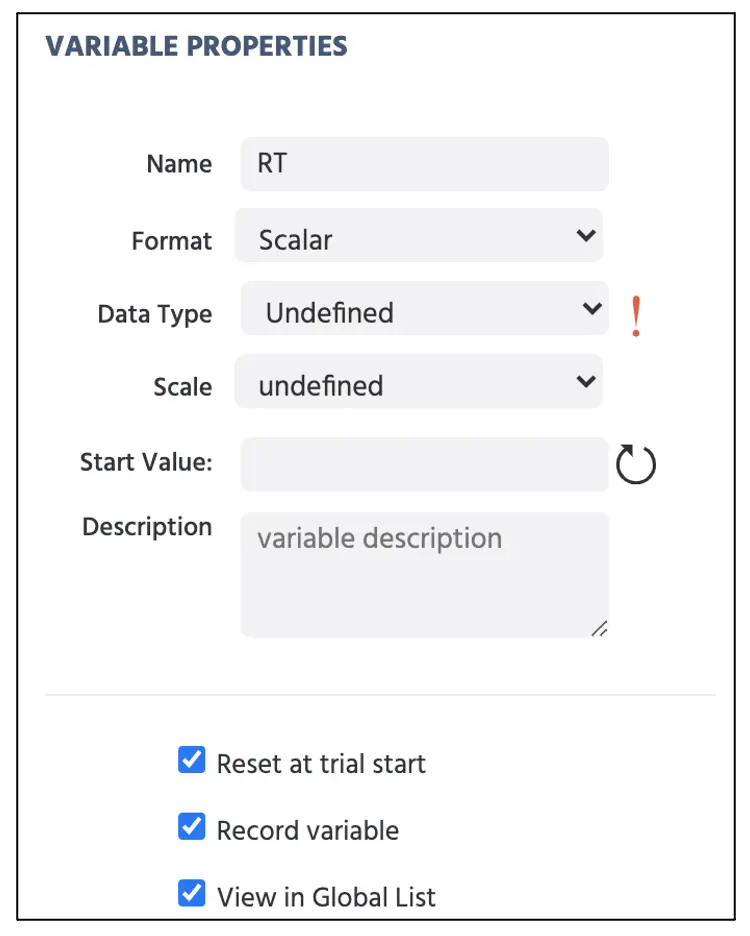 Figura 8. Visualización de la creación de variable de tiempo de reacción (RT).
Figura 8. Visualización de la creación de variable de tiempo de reacción (RT).
Siguiendo adelante, crearemos el primer Evento vinculando el Marco de Datos a cada variable de palabra establecida en la parte anterior. Para crear este Evento, haga clic en Eventos en la parte superior derecha junto a las Variables y seleccione Evento de Cuadro (solo en este cuadro). En el primer diálogo de la ventana, podemos nombrar los Eventos como “Enlace del Marco de Datos” (Figura 9A) y haga clic en siguiente para proceder a la opción de Trigger. Aquí, el tipo de desencadenante es Desencadenante de Prueba y Cuadro → Inicio de Cuadro. Con este desencadenante, agregaremos Acción → Acciones de Variable → Establecer/Registrar variable y seleccionaremos la variable word1 en el lado izquierdo. A la derecha, seleccione Variable → Seleccionar Valor del Marco de Datos → Marco de Datos. Seleccionaremos la variable Trial_Nr en la opción de fila y colocaremos el valor numérico de “1” en la opción de columna. Repetiremos los pasos para establecer las variables word2, word3, word4 y word5 al Marco de Datos. Tenga en cuenta que cada variable debe establecerse con un número de columna correspondiente (por ejemplo, word2 con la columna 2 en el evento de Marco de Datos). Es importante mencionar que el Trial_Nr en la opción de columna presentará la secuencia de palabras en el mismo orden de las filas según el Marco de Datos, mientras que Trial_Id aleatorizará las filas.
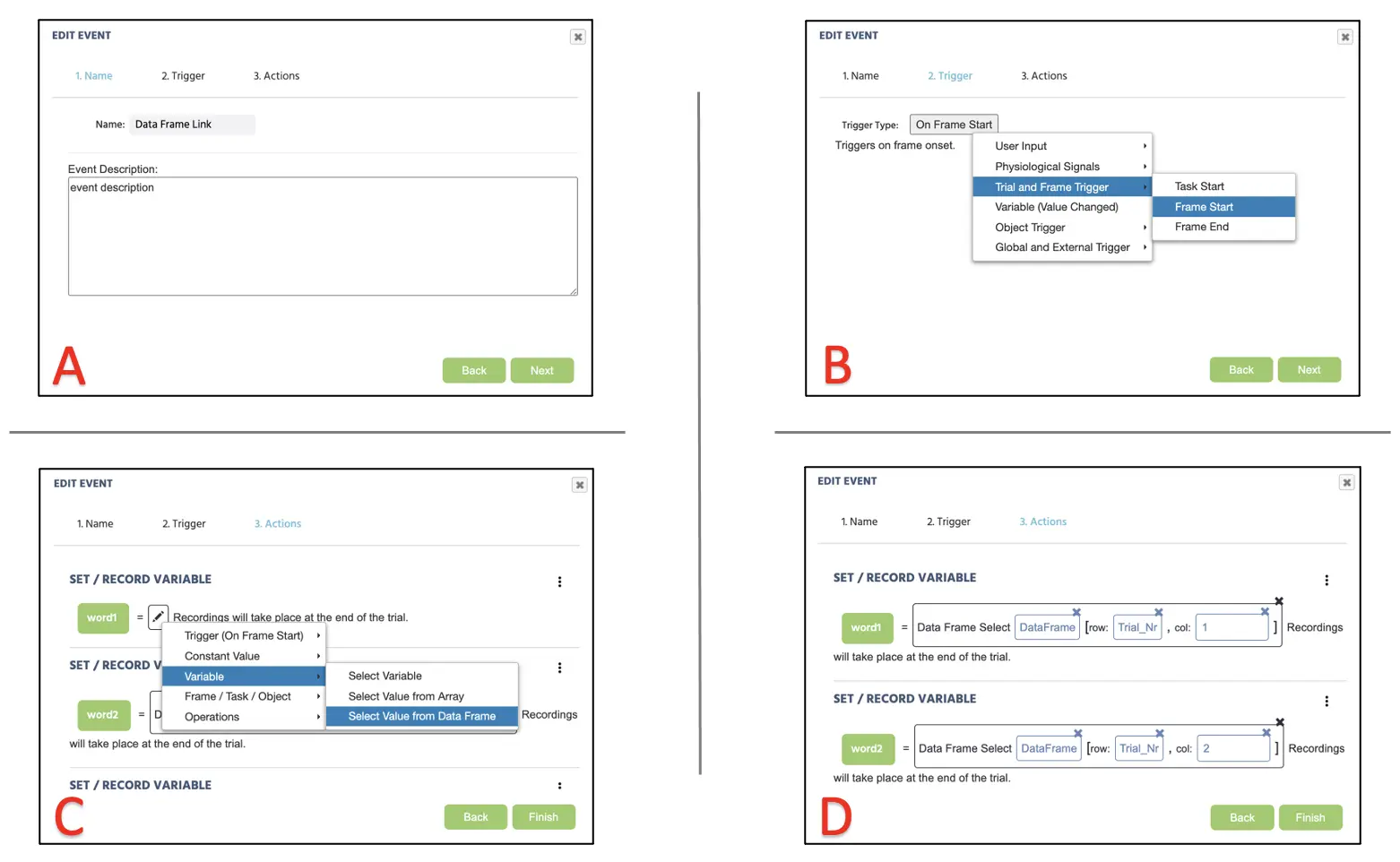 *Figura 9. Visualización de la creación de Evento para la asignación del marco de datos siguiendo el nombramiento del Evento (A), desencadenante del Evento (B), asignación del Marco de Datos (C) y especificación de fila y columna (D).
*Figura 9. Visualización de la creación de Evento para la asignación del marco de datos siguiendo el nombramiento del Evento (A), desencadenante del Evento (B), asignación del Marco de Datos (C) y especificación de fila y columna (D).
Después, crearemos un nuevo Evento para el registro del tiempo de reacción. Para esto, proceda con Evento de Prueba (en cada cuadro). En el primer diálogo de la ventana, podemos nombrar los Eventos como "Tiempo de reacción" (Figura 10A) y haga clic en siguiente para proceder a la opción de Trigger. Aquí, el tipo de desencadenante es el desencadenante de Teclado con Espacio como respuesta permitida. Pasando a la Acción, agregue Acción → Acciones de Variable → Establecer/Registrar variable y seleccione la variable RT en el lado izquierdo. A la derecha, continúe con Desencadenador (Teclado) → Tiempo Desde el Inicio del Cuadro (ver Figura 10B a continuación). Con esto, estamos pidiendo al programa que registre la reacción del teclado al objetivo medida en milisegundos desde el inicio del cuadro. En la misma ventana de Acción, agregue Acción → Acciones de Variable → Establecer/Registrar variable y seleccione la variable Nombre del Cuadro en el lado izquierdo. A la derecha, continúe con Marco/Tarea/Objeto → Marco → Nombre del Marco (ver Figura 10C a continuación). Haga clic en Finalizar en la parte inferior de la ventana para completar la configuración de Eventos para este estudio.
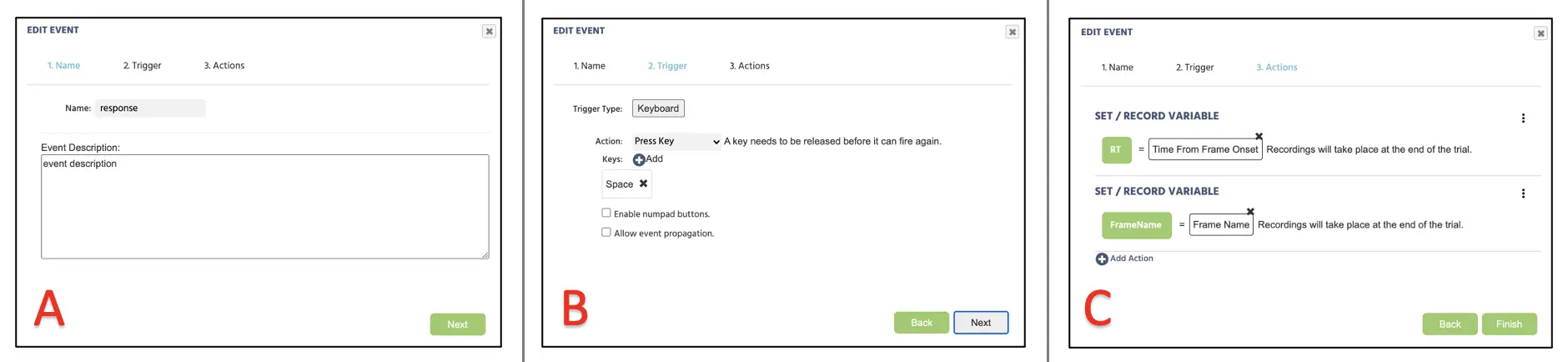 Figura 10. Visualización de la creación de Evento para la asignación del marco de datos siguiendo el nombramiento del Evento (A), desencadenante del Evento (B) y registro de variable (C).
Figura 10. Visualización de la creación de Evento para la asignación del marco de datos siguiendo el nombramiento del Evento (A), desencadenante del Evento (B) y registro de variable (C).
Lo único que queda en esta guía es el documento de instrucciones/consentimiento, el bloque de práctica, preguntas demográficas y otros protocolos, pero varía según el investigador y la consulta teórica. Para obtener más información sobre la creación de textos, consulte nuestros recursos link para información adicional. Además, el estudio construido también está disponible como plantilla de biblioteca utilizando este link y otros paradigmas experimentales. Dicho esto, en nombre del equipo de Labvanced, esperamos que esta guía proporcione una base esencial para la construcción de su estudio.